파이썬(Python)은 프로그래밍 언어 이름입니다.
뱀 종류 하나인 파이썬 아닙니다.
파이썬 언어를 만든 개발자가 좋아하던 BBC 프로그램인 "Monty Python's Flying Circus"에서 따 왔다고 합니다.
다른 언어인 Java도 제임스 고슬링(Java언어를 만든 이)이 자바산 커피를 좋아해서 그냥 그렇게 지은 것처럼, 대부분의 프로그래밍 언어 이름은, 창시자가 마음대로 짓는 게 유행입니다. ^^
파이참(PyCham)은 파이썬 코딩을 쉽게 할 수 있게 하는 툴입니다. 이런 걸 '개발 툴'이라고 부르고 있고, 대부분의 프로그래밍 언어들이 각각 전용 개발 툴들을 가지고 있습니다.
코딩용 컴퓨터가 준비되어 있나요?
아무 컴퓨터나 됩니다. 사실 아무 컴퓨터나 되는 건 아닌데, 현재 우리나라에서 인터넷을 볼 정도를 된 PC 면 다 된다는 얘깁니다.
- 가능한 컴퓨터: 노트북, 데스크탑
- 안 가능한 컴퓨터: 키보드 없는 탭류(아이패드, 갤탭), 스마트 폰
- 운영 체제: 윈도즈, 리눅스, 맥 등 전부 가능한데, 여기서는 윈도즈 10 64비트를 기준으로 설명합니다.
파이썬 설치하기
파이썬 설치하는 것은 재난지원금 신청하는 것보다 더 쉽습니다. 설치 파일 다운로드하여서 그냥 실행해주면 됩니다.
단, 주의할 것이 하나 있는데 설치할 때 'Add Python 3.8 to PATH' 체크박스를 체크해주는 것만 주의하면 됨
1. 파이썬 사이트(https://www.python.org/downloads/) 들어가서 Python 3.8.3 설치 파일을 다운로드

2020.5.25일 현재 최신 버전이 3.8.3이어서 그걸 받으라고 한거고, 더 최신버전이 있으면 그걸 다운로드하면 됩니다.
2. 다운로드한 설치 파일을 실행 (아래 사항만 주의하면 됨)
- Install Now와 Customize installation 중에 Install Now 선택
- 4. Add Python 3.8 to PATH를 체크
파이썬 잘 설치되었는지 확인 방법은, 윈도즈 cmd 창에서 python이라고 쳐봐서 아래와 같이 나오면 ok
(저는 v3.7.7을 사용하고 있어서 아래 화면 캡처에 3.7.7로 나온 것이고, 3.8.3을 설치했으면 그 버전 번호가 보임)
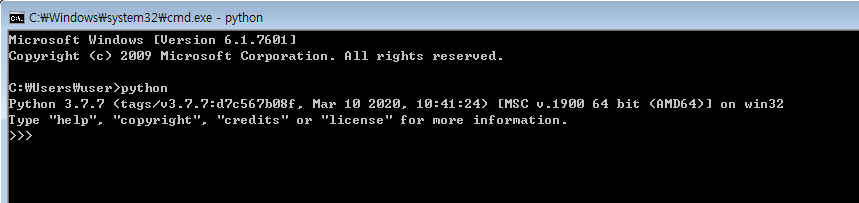
파이참 설치하기
파이참도 설치하기가 어렵지 않습니다. 단, 설치할 때 몇 가지 물어보긴 합니다.
- 파이참 사이트(https://www.jetbrains.com/pycharm/download/#section=windows)에서 다운로드한다.
-
Professional과 Community 중에서 Community 선택 (왜냐면 Community는 무료 버전이라서)
-
설치할 때는 몇 가지 선택사항이 있습니다. 아래 사이트의 설치 가이드를 참조해서 설치해주세요.
설치할 때 물어보는 것에 대해 어떤 것을 선택할지 참조할 사이트 https://wikidocs.net/20343

이제 여기까지 했으면 코딩 기초의 반은 온 겁니다. 개발환경 구축을 다 한 거고 이제 개발만 하면 됩니다.
잠깐 그전에, 코딩을 하는 것이 처음이라면, 개발 툴에서 코드를 작성하고 이것을 실행해보고 하는 것에 약간 익숙해질 필요가 있습니다. 마치 발표자료를 작성하려면 파워포인트 기본 방법을 알아야 하는 것처럼.
그래서, 다음 페이지에서 파이참의 기본 기능을 잠깐 알아보고, 그다음에 본격적인 코딩으로 넘어갑니다.
-끝-
목차로 이동: [목차]CxO를 위한 코딩 강좌(파이썬을 중심으로)
'Programming > CxO를 위한 코딩' 카테고리의 다른 글
| 02-1. 출력하기 (0) | 2020.06.25 |
|---|---|
| 02장. 파이썬 기본 - 출력/계산하기 (0) | 2020.06.25 |
| 01-2 파이참 실행해서 기본 기능 익히기 (1) | 2020.06.25 |
| 01장. 시작해봅시다. (0) | 2020.06.25 |
| [목차]CxO를 위한 코딩 강좌(파이썬을 중심으로) (0) | 2020.06.25 |
